Win10系统快速关机的4种方法
时间:2022-03-16 来源:系统城官网
Win10系统与之前的操作系统相比,有很多的不同,比如关机方式。那有什么比较快速的关机方法吗?那下面小编就给大家分享4种快速关机的方法,有感兴趣的用户快来看看吧!
1、任务计划运行关机BAT。
打开TXT文档写入shutdown -s -t 28800——8小时后关机,保存为.BAT格式。打开任务计划程序,创建任务运行该BAT。
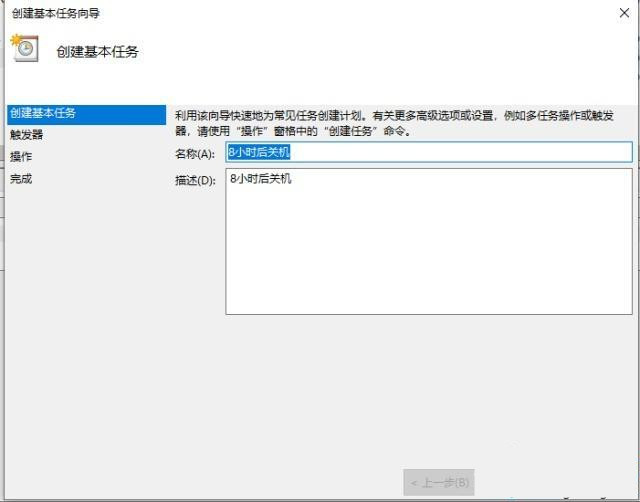
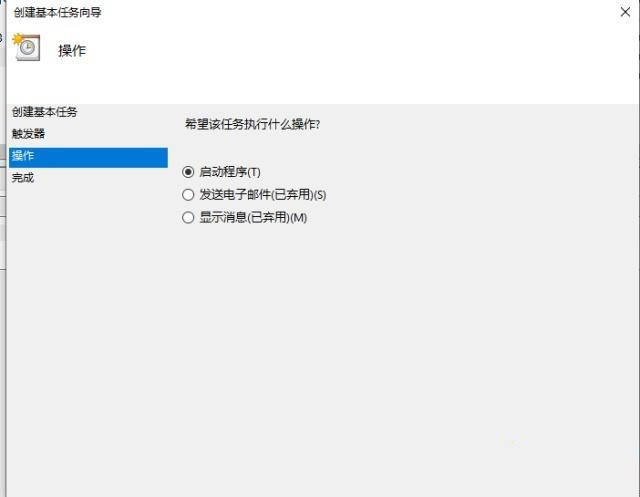
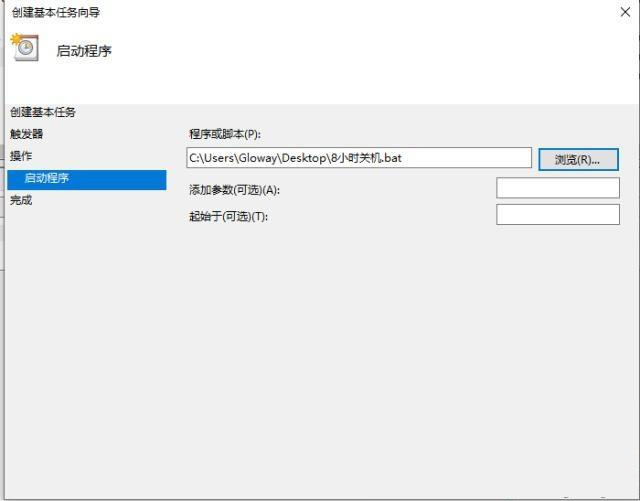
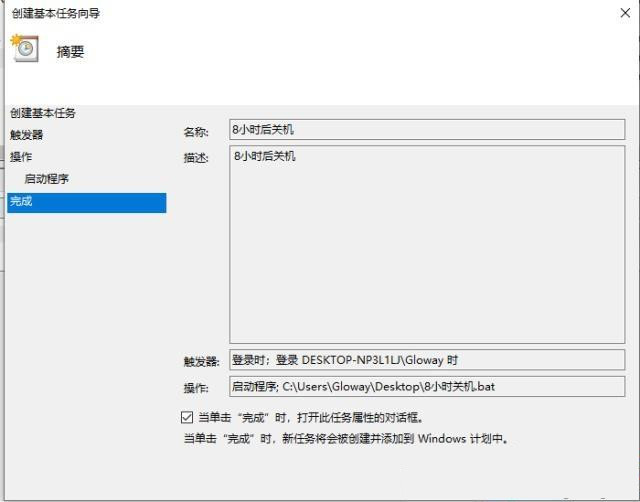

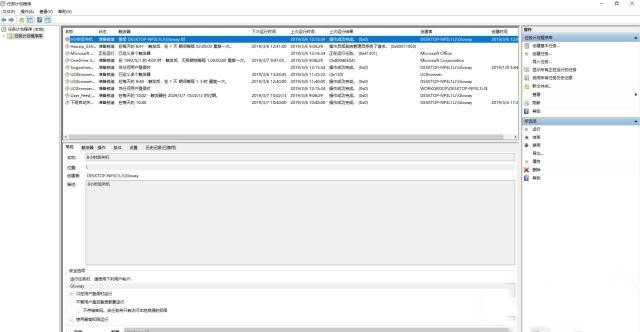
重启电脑,重新登录,现在这个任务计划就开始运行了。
2、任务计划里直接调用shutdown.exe。
shutdown.exe是WINDOWS系统里自带的一个关机程序。我们可以直接调用它,定时自动关机。

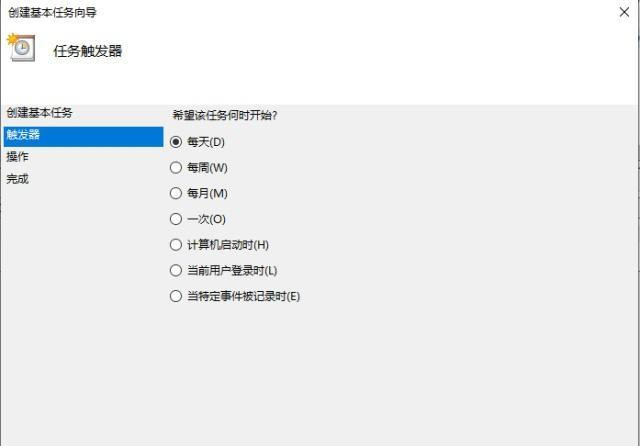


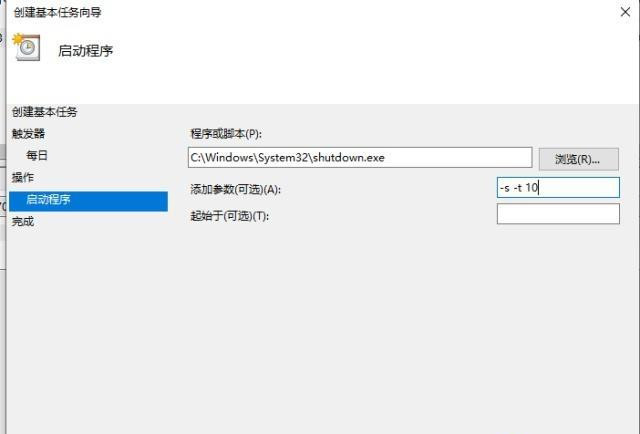
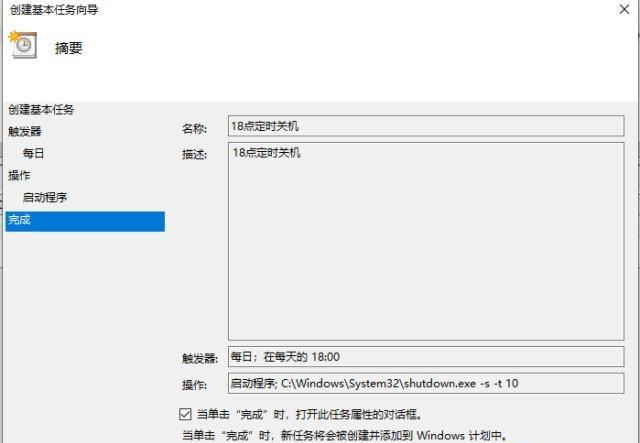
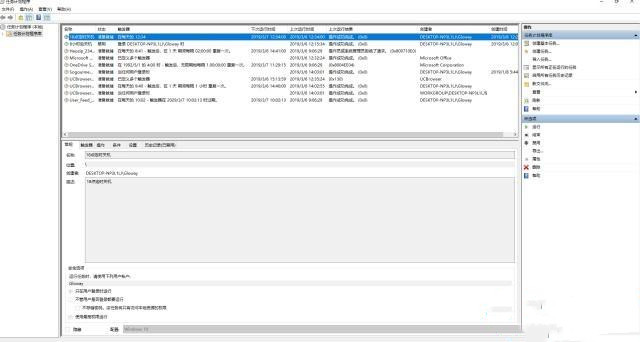
重启电脑,重新登录,任务计划开始运行。
3、利用WIN10自带的SlideToShutDown.exe 来关机。
WIN10保留了ShutDown.exe,但也增加了另一种新的关机方式,利用SlideToShutDown.exe,打开酷炫的关机方式。
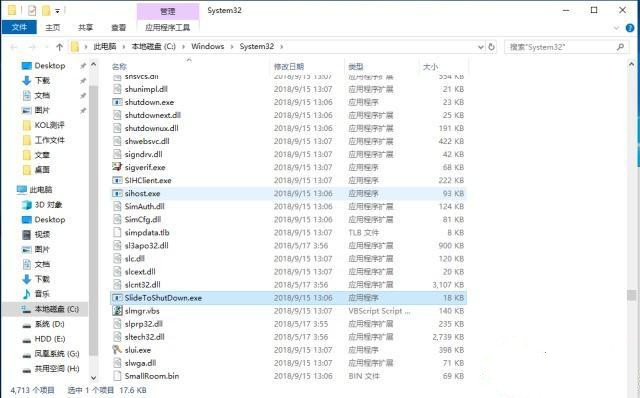
在此电脑——C盘——Windows——System32里找到SlideToShutDown.exe,创建桌面快捷方式。我们就可以在桌面直接点击它来关机了,很方便也很酷炫。下面我们来看看它的关机效果。
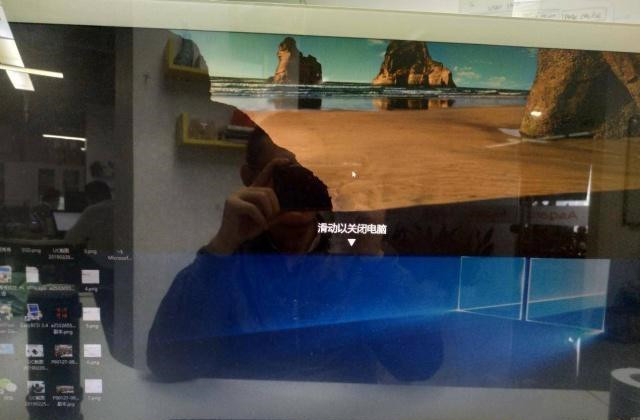
WIN10滑动关机已经开启。电脑也能像手机、平板那样滑动关机。是不是很酷?另外,我们也是可以把SlideToShutDown.exe写入到任务计划里的,到点就会提醒你滑动关机。这里我们就不再详细说了,参照前面就行了。
无论是上班还是在家,我们不使用电脑时一定要关机。虽然节约不了多少电,节约不了多少硬件寿命,但是这是一个良好的习惯。任何事情有开始就有结束,这是永恒不变的定律。
4、Win10下4种键盘快速关机的技巧
方法一:借助快捷键
在Win10桌面,按 Alt + F4 快捷键即可快速呼出关机界面,之后按 Enter(回车键)确认关机即可,如下图所示。

如果电脑界面不在桌面怎么办,很简单,先使用 Win+D 组合快捷键切换到电脑桌面,再按 Alt + F4 关机即可。
方法二:Win + X 再接两次 U
除了上面的快捷键,其实Win10系统也可以使用Win + X 快捷键,按下之后,再接着按两次 U 键,也可以神奇的快速关机。
方法三:小娜助手语音关机
在最新版的Win10系统中,已经可以通过小娜语音助手进行语音关机了,无需借鉴键盘和鼠标,只要说关机即可。
方法四:按电源键关机
电脑上的电源键也是可以关机的,可能很多人会说,按电源关机属于强制关机,对硬盘不好。
其实,电脑电源键也是可以正常关机的,只要按住电源键2秒以内,就可以正常关机。注意不要一直按着不放,长按电源键关机属于强制关机,对机械硬盘不太好。
相关信息
-
-
2023/09/10
Win10家庭版如何设置开机密码?Win10家庭版设置开机密码的方法 -
2023/09/08
新手如何重装win10系统?手把手教你从零重装Win10系统 -
2023/09/07
已有Win10怎么安装纯净版?一键安装Win10纯净版教程
-
-
Win10纯净版怎么重装?一键重装系统Win10纯净版教程
Win10纯净版是经过精简、优化过的系统,不带乱七八糟的垃圾软件,深受用户的喜爱。近期有用户的电脑出现了问题,需要重装系统,就想要将电脑重装为纯净版,那你知道Win10纯净版怎么重...
2023/09/06
-
电脑系统应该如何重装?重装Win10电脑系统的步骤
相信很多小伙伴随着电脑使用的时间越长,都会遇到过一些崩溃、病毒感染或系统运行缓慢等问题时,即使没有遇到也有想要去重装系统的想法,那么电脑怎么重装系统Win10呢?下面就一起...
2023/09/05
系统教程栏目
栏目热门教程
- 1 Win10 21H1值得更新吗 到底要不要升级到21H1
- 2 Win10 21H1和20H2哪个好 21H1和20H2系统详细对比
- 3 Win10电脑如何关闭/禁用新闻和兴趣功能?
- 4 Win10 KB5000802更新后电脑打印机崩溃蓝屏怎么办?
- 5 电脑开机一直卡在“正在准备 Windows,请不要关闭你的计算机”怎么解决?
- 6 Win10 21H1无法安装更新怎么解决?Win10 21H1无法安装更新解决方法
- 7 win10更新需卸载virtualbox 电脑怎么卸载virtualbox?
- 8 Windows10 21H1稳定兼容性如何,值得更新吗?
- 9 针对windows10的功能更新,版本20h2安装失败
- 10 如何关闭Win10 20H2强制更新?关闭Win10 20H2强制更新的方法
人气教程排行
- 1 win10系统激活工具推荐
- 2 打开office显示:你的office许可证有问题,你可能是盗版软件的受害者怎么办?
- 3 2021索尼imx传感器天梯图 imx传感器天梯图排行榜2021
- 4 vivo手机可以安装华为鸿蒙系统吗?vivo鸿蒙系统怎么申请?
- 5 Win10 21H1值得更新吗 到底要不要升级到21H1
- 6 百度网盘内容有违规内容无法下载怎么办?百度网盘内容有违规内容无法下载解决办法
- 7 鸿蒙系统到底好不好用?鸿蒙系统的优点和缺点介绍
- 8 Win10 21H1和20H2哪个好 21H1和20H2系统详细对比
- 9 系统开机提示“please power down and connect the...”怎么办?
- 10 剪映Windows电脑专业版的草稿默认保存路径在哪?
站长推荐
热门系统下载
- 1 Windows 10 微软官方安装工具
- 2 微软 MSDN原版 Windows 7 SP1 64位专业版 ISO镜像 (Win7 64位)
- 3 微软MSDN 纯净版 Windows 10 x64 21H2 专业版 2022年4月更新
- 4 微软MSDN 纯净版 Windows 10 x64 22H2 专业版 2022年10月更新
- 5 微软 MSDN原版 Windows 7 SP1 64位旗舰版 ISO镜像 (Win7 64位)
- 6 微软MSDN 纯净版 Windows 10 x86 22H2 专业版 2022年10月更新
- 7 微软 MSDN原版 Windows 7 SP1 32位专业版 ISO镜像 (Win7 32位)
- 8 微软 MSDN原版 Windows XP SP3 32位专业版 ISO镜像
- 9 微软 MSDN原版 Windows 7 SP1 32位旗舰版 ISO镜像 (Win7 32位)
- 10 微软MSDN Windows 10 x64 20H2 2020年10月更新19042.631


